u盘格式化怎样恢复
- 分类:win8 发布时间: 2016年10月21日 03:00:23
我们有时候在帮u盘格式化的时候,发现格式化了别的u盘,重要的文件被格式化了。这个时候真的想哭都哭不出来。那u盘格式化怎样恢复呢,其实怎样恢复u盘格式化这个问题很简单。下面小编就把u盘格式化怎样恢复的方法告诉大家吧。下面就是u盘格式化怎样恢复的教程了。
U盘格式化后数据恢复方法
将被格式化需要恢复数据的的U盘插到电脑上,台式电脑的话最好是插到机箱后面的USB接口上。

u盘格式化怎样恢复教程图一
插上U盘之后,“我的电脑”中会有一个“可移动磁盘”。下载我们需要用到的迅捷数据恢复软件,如果还没有下载的话也可以去迅捷数据恢复软件官方网站sjhfrj.com下载。
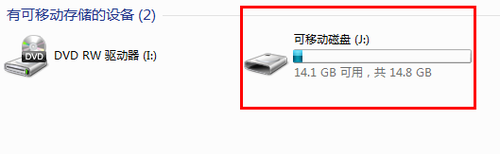
u盘格式化怎样恢复教程图二
双击打开已经下载好的迅捷数据恢复软件,点右边的“数据恢复”图标开始恢复U盘格式化后的数据。
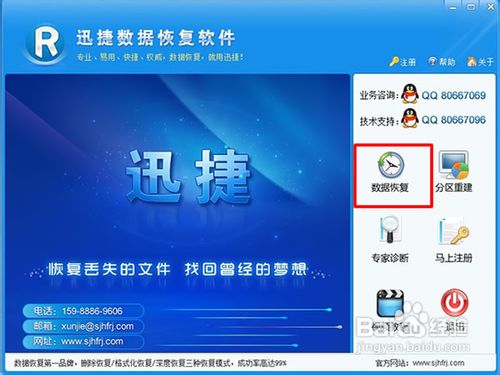
u盘格式化怎样恢复教程图三
选择第二个格式化恢复模式,下一步继续
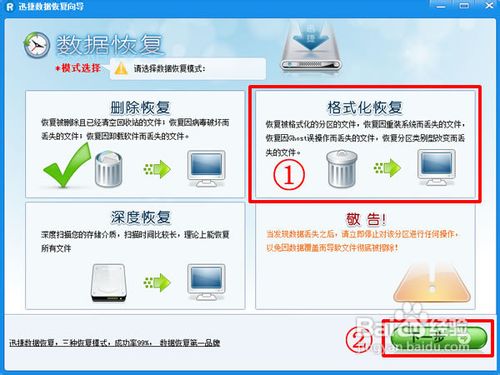
u盘格式化怎样恢复教程图四
选择U盘,也就是“我的电脑”中的那个“可移动磁盘”,选中后会蓝色显示,下一步
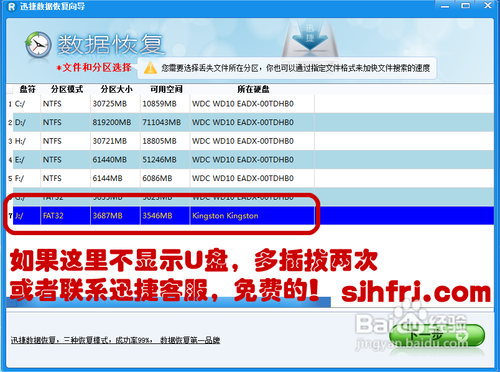
u盘格式化怎样恢复教程图五
然后软件就会开始自动扫描指定的这个U盘,扫描到的文件都会显示出来,耐心等待一下。。。。
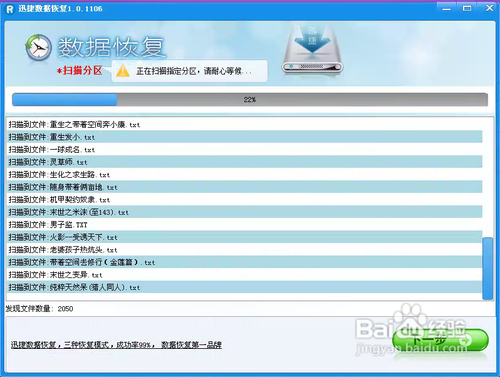
、
u盘格式化怎样恢复教程图六
U盘扫描完毕之后,能扫描到的文件都会显示在软件界面中,从这里面找到自己需要恢复的文件。
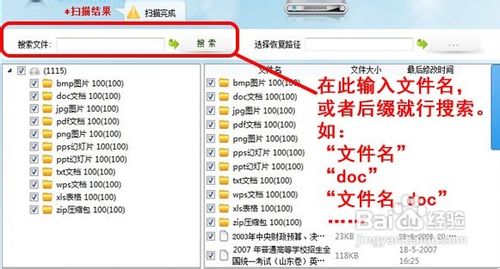
u盘格式化怎样恢复教程图七
选择好需要恢复的文件之后,右上角选择一个恢复路径,也就是文件保存到哪里。这里不能直接选U盘本身,需要先恢复到电脑硬盘中。点击绿色的恢复按钮,选中的文件就会恢复到指定的那个位置。U盘格式化后数据恢复完毕!
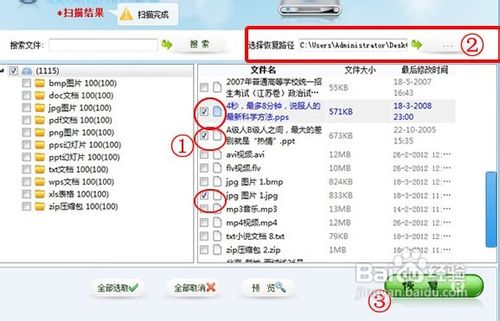
u盘格式化怎样恢复教程图八
以上的全部内容就是小编带来的u盘格式化怎样恢复的教程了。其实u盘格式化怎样恢复教程还是比较简单的。大家只要看着教程都能完美的恢复u盘的数据了。以后遇到这样的问题的时候,不要太着急,可以来我们的官网查找教程。也可以直接留言给小编。
猜您喜欢
- 双系统怎么删除一个,详细教您如何删除..2018/02/03
- 磊科nw336无线网卡驱动,详细教您磊科n..2017/12/30
- 图文详解怎么用C盘清理工具清理c盘..2019/01/10
- 系统之家winxpghost纯净版下载..2017/05/08
- 资源管理器已停止工作,详细教您怎么解..2018/04/11
- vivo手机怎么样,详细教您vivo手机好用..2018/08/03
相关推荐
- 电脑密码忘记怎么办,详细教您电脑开机.. 2018-08-04
- 怎么用u盘安装win7系统呢? 2016-12-29
- CPU,详细教您电脑cpu使用率高怎么办.. 2018-04-10
- 手机进水屏幕失灵了怎么办.. 2020-01-12
- win7旗舰版系统光盘安装教程.. 2016-11-25
- 苹果电脑itunes怎么用,详细教您怎样使.. 2018-08-21




 粤公网安备 44130202001059号
粤公网安备 44130202001059号